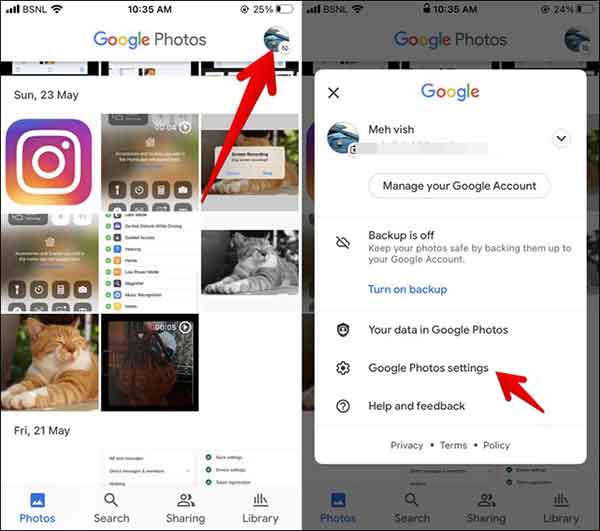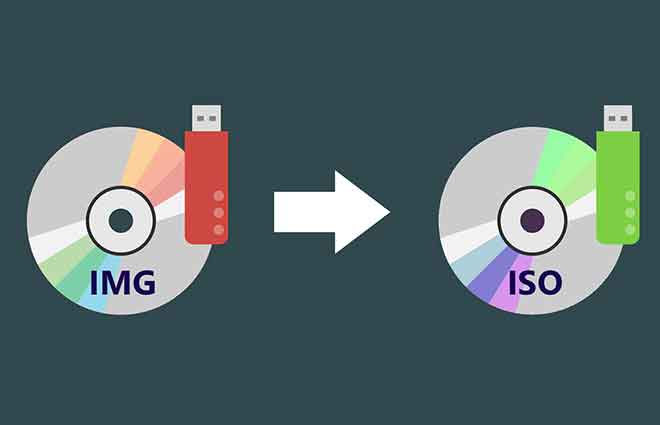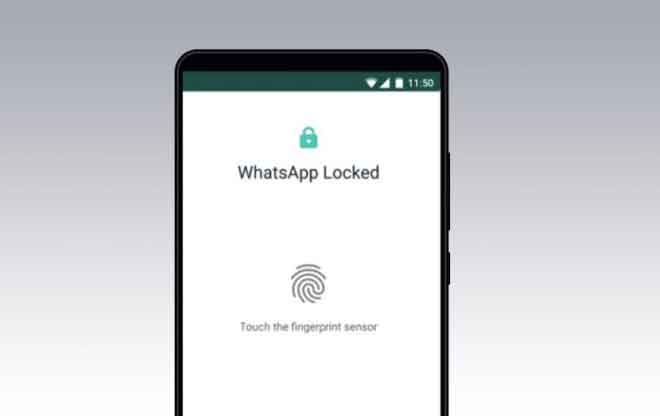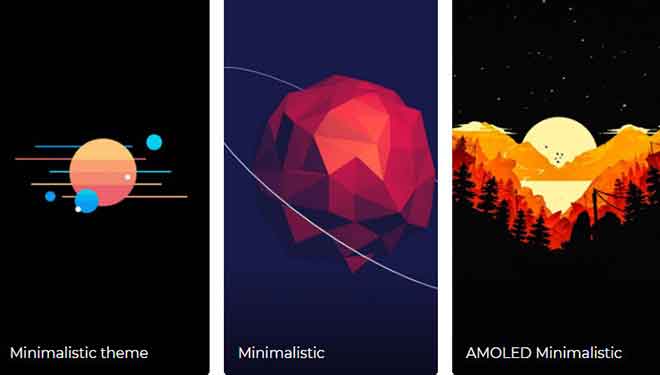Обмен фотографиями: полное руководство
В вашей последней поездке вы запечатлели незабываемые моменты через объектив камеры. Теперь вы хотели бы разделить свое путешествие с дорогими вам людьми: друзьями, родственниками и коллегами по работе. Если вы просматриваете это руководство, становится ясно, что хотя у вас есть энтузиазм делиться фотографиями, вам нужны практические советы по как поделиться фотографиями в Интернете легко и безопасно. Не волнуйтесь, вы находитесь в правильном месте. Я могу шаг за шагом рассказать вам о различных вариантах обмена фотографиями и самых надежных сервисах для этого. И, к счастью, большинство из этих сервисов бесплатны, если только вам не нужно хранить большое количество изображений в Интернете. Итак, если вы хотите открыть для себя все способы поделиться фотографиями с друзьями, коллегами и родственниками, я приглашаю вас выкроить момент спокойствия, расположиться в удобном кресле и обратить внимание на ценную информацию, с которой я собираюсь поделиться. ты. Вот все, что вам нужно знать.
Как поделиться фотографиями с приложениями для обмена сообщениями
Основной метод обмена фотографиями, который я хочу вам представить, заключается в использовании приложений для обмена мгновенными сообщениями. К числу наиболее распространенных и надежных относятся WhatsApp, Телеграмма е Мессенджер. Эти платформы представляют собой простые и эффективные инструменты для обмена изображениями с друзьями и семьей.
Чтобы начать, откройте одно из упомянутых приложений и выберите беседу с человеком или группой, которым вы хотите отправить фотографии. В чате нажмите значок скрепки, обычно расположенный внизу, а затем кнопку Галерея. На этом этапе выберите изображения, которыми хотите поделиться, и нажмите кнопку Входить. При появлении запроса предоставьте приложению доступ к вашей фотогалерее.
Однако важно отметить, что в этом процессе фотографии не могут быть отправлены в исходном разрешении. На самом деле многие приложения сжимают изображения, что приводит к потере качества.
Программы для Windows, мобильные приложения, игры - ВСЁ БЕСПЛАТНО, в нашем закрытом телеграмм канале - Подписывайтесь:)
Как поделиться фотографиями без потери качества
Вам интересно, как поделиться фотографиями, сохранив при этом их исходное качество? Решение проще, чем вы можете себе представить. Вместо того, чтобы отправлять изображения в виде простых вложений, вы можете отправить их как Документы о Файл.
Процедура практически не изменилась: в чате вместо выбора кнопки Галереявам придется нажать на Документ о Файл. После этого выберите фотографии, которыми хотите поделиться, и нажмите кнопку Входить. Выполнив следующие действия, ваши фотографии будут отправлены в полном разрешении, что позволит сохранить их исходное качество.
Представьте, что вы хотите поделиться фотографиями из вашей последней поездки в горы. Отправив их в виде файла, получатель сможет оценить каждую деталь пейзажа, как если бы он смотрел вашими глазами, без какого-либо ухудшения изображения из-за сжатия. Помните, что публикация высококачественных фотографий в Интернете — это способ поделиться с другими людьми вашими впечатлениями более аутентично и увлекательно.
Как поделиться фотографиями по электронной почте
Обмен фотографиями по электронной почте является консолидированной и до сих пор широко используемой практикой. Хотя это может показаться менее современным методом, чем использование приложений для обмена сообщениями, электронная почта предлагает серьезный и безопасный способ обмена фотографиями. Однако важно помнить, что существует ограничение на размер вложений, которые вы можете отправить в одном электронном письме, обычно около 25-35 МБ.
Как поделиться фотографиями в Интернете с помощью Gmail
Например, если вы являетесь пользователем Gmail, будь то на смартфоне Android или iOS или через веб-браузер, процесс прост и интуитивно понятен. Чтобы начать, откройте приложение или веб-сайт Gmail и нажмите кнопку Ты пишешь о +. Введите адрес электронной почты получателя, тему сообщения и, чтобы прикрепить фотографии, щелкните значок скрепки. Выберите нужные изображения и подождите, пока они загрузятся в качестве вложений.
Если размер фотографий превышает максимальный размер 25 МБ, Gmail автоматически загрузит файлы на Google Диск и вставит ссылку в ваше электронное письмо. Получатель может использовать эту ссылку для прямой загрузки фотографий.
Обмен изображениями через Outlook: альтернативное решение
Если вы предпочитаете использовать Outlook, процесс обмена фотографиями в Интернете так же прост. Откройте приложение Outlook на смартфоне Android или iPhone или зайдите на веб-сайт с ПК. Нажмите на кнопку Новое сообщение, введите адрес электронной почты получателя и тему сообщения. Чтобы прикрепить фотографии, щелкните значок скрепки и выберите изображения, которыми хотите поделиться.
Если ваши фотографии превышают максимальный размер 33 МБ, Outlook загрузит файлы в OneDrive. Однако фотографии будут отображаться как обычные вложения в электронном письме, что позволит получателю легко загрузить их.
Как поделиться фотографиями через сервисы передачи файлов
Обмен фотографиями никогда не был проще и безопаснее, чем сегодня. Если вам нужно быстро перенести изображения с вашего ПК или смартфона на устройство друга или коллеги, в Интернете доступны эффективные и надежные решения.
Беспроблемный обмен фотографиями: я рекомендую вам поэкспериментировать с сервисом Снапдроп, совершенно бесплатный и легко доступный через любой веб-браузер, например Google Chrome. Этот сервис выступает в качестве моста между вашими устройствами, упрощая обмен фотографиями в Интернете.
Требования к подключению: чтобы воспользоваться этой услугой, необходимо, чтобы оба устройства, как отправляющее, так и принимающее, были подключены к одной и той же сети Wi-Fi. Передача происходит напрямую через локальную беспроводную сеть, что гарантирует скорость и высокий уровень конфиденциальности, поскольку данные не проходят через облако.
Как обмениваться фотографиями с помощью Snapdrop: после того, как два устройства будут подключены к странице Snapdrop и одной и той же сети Wi-Fi, на экране Snapdrop появится символ, представляющий устройство, на которое вы хотите передать документы. Аналогично, то же самое произойдет и на устройстве получателя.
Чтобы продолжить обмен фотографиями, просто нажмите на нее и разрешите доступ к фотографиям и видео из всплывающего окна, которое появляется на экране, нажав кнопку согласился. Далее выберите фотографии, которые хотите отправить. Однако на устройстве получателя нажмите кнопку «Сохранить», которая появляется на экране, чтобы подтвердить получение изображений.
Представьте, что вы в отпуске с семьей и хотите быстро поделиться серией фотографий, сделанных во время поездки. Вместо отправки десятков электронных писем или использования служб обмена мгновенными сообщениями, которые могут ухудшить качество изображения, вы можете использовать Snapdrop для быстрого и безопасного обмена фотографиями с высоким разрешением, как если бы вы передавали физическую папку от одного человека к другому. Как узнать, шпионит ли за вами камера: все признаки и как это исправить
Как обмениваться фотографиями с помощью Bluetooth и AirDrop
Вы когда-нибудь сталкивались с проблемами, ища простой способ поделиться фотографиями? Возможно, варианты, которые вы исследовали до сих пор, кажутся вам слишком сложными. Если да, то решение может быть ближе, чем вы думаете: Bluetooth и AirDrop это прямые и практичные инструменты для отправки ваших изображений прямо с вашего устройства, будь то ПК или смартфон.
Отправка изображений через Bluetooth: классика для всех – Делитесь фотографиями с устройствами Windows и Android
Если у вас есть ПК с Windows или Android-смартфон, Bluetooth — ваш союзник. Для начала включите Bluetooth на своем устройстве. На смартфоне Android откройте приложение «Настройки», коснитесь элемента Bluetooth и установите соответствующий рычаг в положение ВКЛ. Если, с другой стороны, вы используете ПК с Windows, нажмите кнопку «Пуск», затем «Настройки» (значок шестеренки) и выберите «Bluetooth и устройства». Отсюда установите переключатель Bluetooth в положение ON. Теперь выберите фотографии, которые вы хотите отправить, выберите Bluetooth в качестве метода отправки/обмена и выполните поиск ближайших устройств. Как только нужное устройство будет идентифицировано, нажмите на него и продолжите сопряжение. Помните: отправка больших файлов по Bluetooth может занять некоторое время, а устройства должны находиться относительно близко.
Делитесь фотографиями в Интернете между устройствами Apple: AirDrop – Быстрый способ обмена изображениями между iPhone, iPad и Mac
Если у вас есть устройство Apple, например iPhone, iPad или Mac, и вы хотите отправить свои фотографии на другое корпоративное устройство, функция AirDrop — это то, что вам нужно. Чтобы использовать AirDrop, вам потребуется iPhone, iPad или iPod Touch под управлением iOS 7 или более поздней версии или Mac под управлением macOS Yosemite или более поздней версии. Кроме того, вам нужно включить Wi-Fi и Bluetooth. Чтобы активировать AirDrop, войдите в Центр управления на своих устройствах Apple и выберите, разрешить ли прием только от людей из ваших контактов (Только контакты) или от всех (Все). Наконец, выберите изображения, которыми вы хотите поделиться, коснитесь или нажмите кнопку «Поделиться» и выберите элемент AirDrop. Выберите устройство получателя из появившегося списка. На этом этапе получатель должен будет принять получение файла и дождаться завершения процесса. Сохраняйте фотографии из Instagram на всех устройствах
Как поделиться фотографиями на гугл диске
Вы, наконец, решили защитить свои драгоценные изображения на Google Диске, обеспечив тем самым постоянный и безопасный доступ к своим фотографиям прямо из облака. Если это ваш первый раз, и вам интересно как поделиться фотографиями на гугл дискеВы находитесь в нужном месте.
Загрузите приложение Google Drive или используйте веб-браузер
Для начала у вас есть два варианта: вы можете загрузить приложение, Гугл Диск Даль Play Store или из магазина приложенийили вы можете получить доступ к услуге непосредственно из веб-браузера, посетив официальную страницу Гугл Диск. Это первый шаг на пути к обмену фотографиями в Интернете с помощью Google Диска.
Как только вы войдете в интерфейс Google Диска, найдите кнопку «+», расположенную внизу. Прикоснувшись к ней, откроется меню: выберите пункт Нагрузка и выберите все фотографии, которые вы хотите передать. Пожалуйста, терпеливо подождите, пока ваши изображения закончат загрузку. Это как положить свои воспоминания в цифровой сейф, всегда доступный и безопасный.
Вы хотите поделиться своими фотографиями с друзьями и семьей простым и прямым способом? Без проблем. Чтобы поделиться фотографиями со ссылкой, сделайте следующее: рядом с фотографией или папкой на Google Диске вы найдете кнопку с тремя точками. При нажатии на нее откроется меню: здесь выберите пункт Управление людьми и ссылками. На следующем экране отредактируйте Настройки ссылки и Ограниченное а Кто со ссылкой. Наконец, нажмите кнопку, расположенную в правом верхнем углу, чтобы скопировать ссылку.
Теперь, с помощью этой защищенной и персонализированной ссылки, вы можете поделиться своими фотографиями в Интернете с кем угодно, точно так же, как отправить эксклюзивное приглашение своим близким, чтобы получить доступ к вашим самым особенным моментам. Создавайте смайлики с нашими фотографиями
Как поделиться фотографиями в Instagram
Вы хотите, чтобы ваши лучшие снимки сияли, и делитесь фотографиями вашего последнего приключения с более широкой аудиторией, а не только с кругом друзей. Вы также хотите подчеркнуть свои навыки фотографа. Для этого вы выбрали Instagram в качестве платформы для обмена фотографиями, социальную сеть, которую до сих пор вы изучали только как наблюдатель, никогда не делясь изображениями.
Вы приняли решение: пора перейти от простого зрителя к активному пользователю Instagram. Хотите научиться делиться фотографиями в Instagram и стать неотъемлемой частью этого яркого сообщества.
Не волнуйтесь, вы находитесь в правильном месте. В этом руководстве вы найдете подробное руководство, которое шаг за шагом проведет вас через процесс публикации фотографий в Интернете в Instagram. Каждый этап будет объяснен четко и точно, чтобы сделать процесс обмена фотографиями не только простым, но и приятным и полезным.
Думайте об Instagram как о цифровой художественной галерее: каждая фотография, которой вы делитесь, — это ваша картина, выставленная на всеобщее обозрение. Точно так же, как художник тщательно отбирает свои работы и решает, где и как их выставлять, вы тоже можете делиться изображениями, отражающими ваш стиль и индивидуальность, выбирая аудиторию, с которой вы хотите поделиться ими. Сканирование фотографий: полное руководство
Руководство по обмену фотографиями с Android на ПК
Обмениваться фотографиями с устройства Android на ПК еще никогда не было так просто. Если у вас есть коллекция изображений на вашем смартфоне, которые вы хотите сохранить на своем компьютере, вы попали в нужное место. Вы можете выбрать передачу через USB-кабель, входящий в комплект поставки вашего смартфона, или беспроводное решение с использованием соединения Wi-Fi. Это руководство совместимо как с ПК с Windows, так и с Mac. Узнайте, как эффективно и безопасно обмениваться фотографиями. Как восстановить удаленные фотографии на iPhone и Android
Простые шаги для обмена фотографиями с iPhone на ПК
Вы энтузиаст фотографии, и ваш iPhone — ваш любимый инструмент для запечатления незабываемых моментов. Представьте, что вы сделали серию фотографий во время вашего последнего приключения, и теперь память вашего iPhone почти заполнена. Решение? Делитесь фотографиями в Интернете или прямо на вашем ПК. Если вам интересно, как обмениваться фотографиями с iPhone на ПК, вы попали по адресу. Перенос ваших драгоценных изображений на компьютер — это простой и понятный процесс, и это руководство покажет вам, как именно это сделать. Фотографии с размытым фоном? Читай как!
Часто задаваемые вопросы: безопасный и простой обмен фотографиями
1. Как я могу поделиться фотографией в Интернете?
- Чтобы поделиться фотографией в Интернете, вы можете использовать платформы социальных сетей, такие как Instagram, Facebook, или службы облачного хранения, такие как Google Drive или Dropbox. Просто загрузите фото и отправьте ссылку получателям.
2. Безопасно ли делиться своими фотографиями в Интернете?
- Безопасность ваших фотографий зависит от настроек конфиденциальности используемого вами сервиса. Всегда проверяйте и настраивайте параметры конфиденциальности перед отправкой.
3. Могу ли я поделиться фотографией с кем-то, не имея учетной записи на определенной платформе?
- Да, есть такие сервисы, как Imgur или WeTransfer, которые позволяют вам обмениваться фотографиями без необходимости создавать учетную запись.
4. Как я могу предотвратить загрузку моих общих фотографий другими?
- Некоторые платформы предлагают варианты ограничения загрузки ваших фотографий, но трудно полностью предотвратить копирование изображений, просматриваемых в Интернете.
5. Остаются ли фотографии, которыми я делюсь, моей собственностью?
- В целом да, но важно ознакомиться с условиями обслуживания используемой вами платформы. Для некоторых могут потребоваться ограниченные права на ваши фотографии.
6. Могу ли я поделиться фотографиями с высоким разрешением?
- Да, многие сервисы позволяют обмениваться фотографиями с высоким разрешением, но некоторые могут изменять их размер для экономии места на диске.
7. Как я могу лично поделиться фотографией с конкретным человеком?
- Вы можете использовать службы обмена сообщениями, такие как WhatsApp или Telegram, или настроить параметры общего доступа на платформе облачного хранилища, чтобы ограничить доступ только для определенных пользователей.
8. Есть ли ограничение на количество фотографий, которыми я могу поделиться одновременно?
- Это зависит от сервиса, которым вы пользуетесь. Некоторые службы имеют ограничения на количество или размер файлов, которыми вы можете поделиться.
9. Могут ли фотографии, которыми я делюсь в Интернете, использоваться третьими лицами в коммерческих целях без моего согласия?
- В целом нет, но важно внимательно прочитать условия использования используемой вами платформы.
10. Как удалить фото, которым я уже поделился в сети?
- Чтобы удалить фотографию, опубликованную в Интернете, войдите в службу, с помощью которой вы поделились ею, и найдите вариант удаления или удаления фотографии.
Этот FAQ был создан, чтобы предоставить общую информацию об обмене фотографиями в Интернете. Всегда рекомендуется читать условия обслуживания и политику конфиденциальности платформ, которые вы собираетесь использовать.
Программы для Windows, мобильные приложения, игры - ВСЁ БЕСПЛАТНО, в нашем закрытом телеграмм канале - Подписывайтесь:)